Die vorliegende Übersetzung wurde maschinell erstellt. Im Falle eines Konflikts oder eines Widerspruchs zwischen dieser übersetzten Fassung und der englischen Fassung (einschließlich infolge von Verzögerungen bei der Übersetzung) ist die englische Fassung maßgeblich.
Die folgende Abbildung zeigt die Ereignisse, die beim Hinzufügen eines HSM in einem Cluster auftreten.
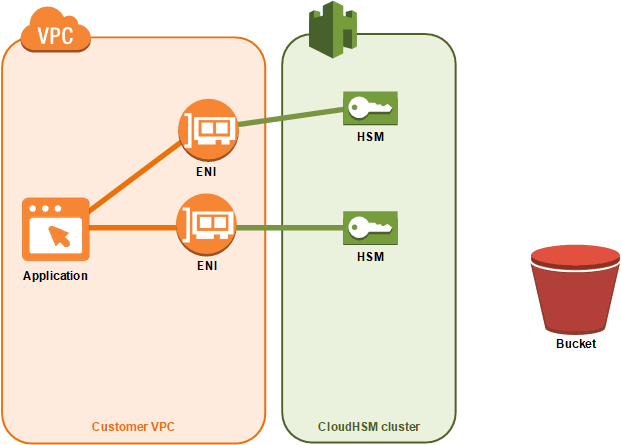
-
Sie fügen einem Cluster ein neues HSM hinzu. In den folgenden Verfahren wird erläutert, wie Sie diesen Vorgang über die AWS CloudHSM -Konsole
, die AWS Command Line Interface (AWS CLI) und die AWS CloudHSM -API ausführen. Dies ist die einzige Aktion, die Sie ausführen. Die restlichen Ereignisse werden automatisch durchgeführt.
-
AWS CloudHSM erstellt eine Sicherungskopie eines vorhandenen HSM im Cluster. Weitere Informationen finden Sie unter Sicherungen.
-
AWS CloudHSM stellt das Backup auf dem neuen HSM wieder her. Auf diese Weise wird sichergestellt, dass das HSM mit den anderen im Cluster synchron ist.
-
Die HSMs im Cluster vorhandenen Geräte benachrichtigen den AWS CloudHSM Client, dass es ein neues HSM im Cluster gibt.
-
Der Client stellt eine Verbindung mit dem neuen HSM her.
So fügen Sie ein HSM hinzu (Konsole)
Öffnen Sie die AWS CloudHSM Konsole zu https://console.aws.amazon.com/cloudhsm/Hause
. -
Wählen Sie einen Cluster für das HSM aus, das Sie hinzufügen möchten.
-
Wählen Sie auf der HSMsRegisterkarte Create HSM aus.
-
Wählen Sie eine Availability Zone (AZ) für das HSM, das Sie erstellen. Wählen Sie die Option Erstellen aus.
So fügen Sie ein HSM hinzu (AWS CLI)
-
Geben Sie an der Eingabeaufforderung den Befehl create-hsm samt einer Cluster-ID sowie einer Availability Zone für das HSM ein, das Sie erstellen. Wenn Sie die Cluster-ID des bevorzugten Clusters nicht kennen, verwenden Sie den describe-clusters-Befehl. Geben Sie die Availability Zone in der Form
us-east-2a,us-east-2b, usw. an.$aws cloudhsmv2 create-hsm --cluster-id<cluster ID>--availability-zone<Availability Zone>{ "Hsm": { "State": "CREATE_IN_PROGRESS", "ClusterId": "cluster-5a73d5qzrdh", "HsmId": "hsm-lgavqitns2a", "SubnetId": "subnet-0e358c43", "AvailabilityZone": "us-east-2c", "EniId": "eni-bab18892", "EniIp": "10.0.3.10", "EniIpV6": "2600:113f:404:be09:310e:ed34:3412:f733" } }
Um ein HSM (AWS CloudHSM API) hinzuzufügen
-
Senden Sie eine CreateHsm-Anforderung und geben Sie die Cluster-ID und eine Availability Zone für das HSM an, das Sie erstellen.